Виртуальные локальные сети (VLAN) являются важным инструментом для сегментации сети и повышения ее безопасности и производительности. Коммутаторы 3 уровня позволяют создавать VLAN, управлять трафиком и осуществлять маршрутизацию между VLAN.
Настройка VLAN на коммутаторе 3 уровня может быть сложной задачей для новичков, однако с пошаговой инструкцией и применением подходящих методов настройки, это становится более простым и понятным процессом.
Первым шагом является подключение к коммутатору 3 уровня через консольный порт или удаленно через протокол управления коммутатором (SNMP, Telnet, SSH).
Далее, необходимо войти в режим настройки коммутатора и создать VLAN с помощью команды "vlan <номер VLAN>". Не забудьте присвоить VLAN имя с помощью команды "name <имя VLAN>". Повторите этот процесс для всех необходимых VLAN.
Для присваивания портов коммутатора VLAN, используйте команду "interface <тип и номер порта>" и затем команду "switchport mode access" для преобразования порта в режим доступа к VLAN. Затем, используйте команду "switchport access vlan <номер VLAN>" для присвоения порта нужной VLAN.
Для маршрутизации трафика между VLAN на коммутаторе 3 уровня, необходимо создать интерфейсы VLAN с помощью команды "interface vlan <номер VLAN>". Далее, используйте команду "ip address
Наконец, чтобы настройки VLAN вступили в силу, сохраните их с помощью команды "write memory" или "copy running-config startup-config". Теперь ваш коммутатор 3 уровня настроен для работы с VLAN.
Что такое VLAN и зачем он нужен
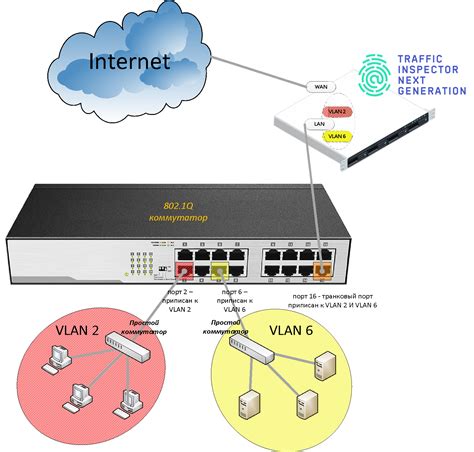
Виртуальная локальная сеть (VLAN) представляет собой метод логической сегментации физической компьютерной сети. VLAN позволяет разделить сеть на несколько виртуальных сегментов, на которых могут находиться различные устройства, независимо от их физического расположения в сети.
Внедрение VLAN имеет ряд преимуществ. Во-первых, оно обеспечивает повышенную безопасность, так как пользователи из разных VLAN не могут взаимодействовать напрямую без соответствующих настроек. Например, внутри одной VLAN находятся пользователи одного отдела, а в другой - пользователи другого отдела.
Во-вторых, VLAN улучшает производительность сети, так как возможно настройка отдельных VLAN для различных служебных задач (например, VoIP, видеопередача или хранение данных), что позволяет оптимизировать пропускную способность и оптимизировать процесс передачи данных.
В-третьих, VLAN позволяет упростить управление сетью. Администратор может выполнять операции виртуализации, такие как добавление, удаление и конфигурирование устройств в VLAN, из одной централизованной точки управления, что значительно упрощает администрирование сети.
В целом, использование VLAN имеет множество преимуществ, поэтому его настройка на коммутаторе 3 уровня является неотъемлемой частью современного сетевого администрирования.
Шаг 1: Подготовка коммутатора к настройке VLAN

Перед тем, как приступить к настройке VLAN на коммутаторе 3 уровня, необходимо выполнить некоторые подготовительные шаги:
1. Подключите компьютер к коммутатору с помощью консольного кабеля.
2. Откройте программу терминального доступа, такую как PuTTY или SecureCRT, и подключитесь к консольному порту коммутатора.
3. Введите учетные данные для входа в коммутатор (обычно это имя пользователя и пароль).
4. Пройдите процедуру аутентификации и введите привилегированный режим (enable).
5. Введите команду configure terminal, чтобы перейти в режим глобальной конфигурации.
Теперь ваш коммутатор готов к настройке VLAN.
Проверка наличия необходимого оборудования

Перед началом настройки VLAN на коммутаторе 3 уровня, важно убедиться, что у вас есть все необходимое оборудование:
1. Коммутатор 3 уровня.
2. Консольный кабель для подключения компьютера к коммутатору через консольный порт.
3. Кабель Ethernet для подключения коммутатора к сети.
4. Компьютер с установленной программой эмуляции терминала, такой как PuTTY или HyperTerminal.
Если у вас есть все перечисленные выше компоненты, вы можете приступить к настройке VLAN на коммутаторе. В противном случае, вам нужно будет обеспечить доступ к необходимому оборудованию, чтобы продолжить настройку.
Подключение к коммутатору по протоколу Telnet или SSH
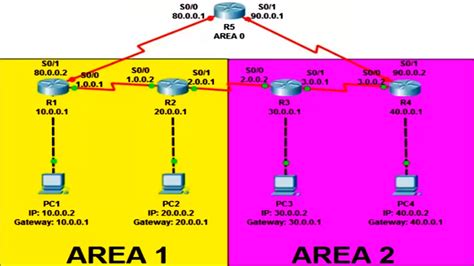
Для настройки VLAN на коммутаторе требуется подключиться к нему с использованием протокола Telnet или SSH. Эти протоколы позволяют удаленно управлять коммутатором без необходимости физического присутствия.
Шаги для подключения к коммутатору:
- Запустите программу для работы с Telnet или SSH (например, PuTTY).
- Введите IP-адрес коммутатора в поле "Host Name" или "IP Address".
- Укажите порт, используемый для Telnet или SSH. Порт Telnet по умолчанию - 23, SSH - 22.
- Выберите протокол (Telnet или SSH).
- Нажмите кнопку "Open", чтобы установить соединение.
Далее откроется новое окно, где потребуется ввести информацию для аутентификации:
- Введите логин (Username), который обычно предоставляется администратором сети.
- Введите пароль (Password), который также предоставляется администратором сети.
После ввода данных и нажатия кнопки "Enter" откроется консоль коммутатора, где можно вводить команды для настройки VLAN и других параметров.
Шаг 2: Создание VLAN

1. Вход в режим настройки VLAN
Для начала настройки VLAN на коммутаторе необходимо выполнить вход в режим настройки VLAN. Для этого воспользуйтесь консольным или удаленным интерфейсом для управления коммутатором.
Введите команду configure terminal для входа в режим конфигурации коммутатора.
2. Создание VLAN
Введите команду vlan vlan_id, где vlan_id – это идентификатор VLAN, который вы хотите создать.
Например, для создания VLAN с идентификатором 10 введите команду vlan 10.
3. Настройка имени для VLAN
Введите команду name vlan_name, где vlan_name – это имя, которое вы хотите присвоить созданному VLAN.
Например, для присвоения имени "Sales" VLANу с идентификатором 10 введите команду name Sales.
4. Присвоение порта VLAN
Введите команду interface interface_id, где interface_id – это идентификатор интерфейса (порта), который вы хотите присвоить созданному VLAN.
Например, для присвоения порта FastEthernet 0/1 VLANу с идентификатором 10 введите команду interface FastEthernet0/1.
Введите команду switchport access vlan vlan_id, где vlan_id – это идентификатор VLAN, к которому вы хотите присвоить интерфейс.
Например, для присвоения порта FastEthernet 0/1 VLANу с идентификатором 10 введите команду switchport access vlan 10.
5. Повторите шаги 3-4 для каждого порта, которые вы хотите присвоить данному VLAN.
Повторите шаги 3-4 для каждого порта, которые должны быть членами данного VLAN.
6. Завершение настройки VLAN
Введите команду end, чтобы вернуться в режим EXEC и сохранить настройки VLAN.
Введите команду write, чтобы сохранить настройки VLAN на постоянной памяти коммутатора и перезагрузить коммутатор, чтобы применить изменения.
Определение необходимых VLAN
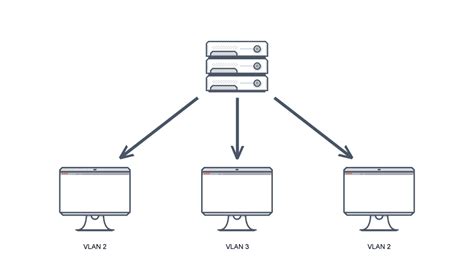
При определении необходимых VLAN следует учитывать структуру и требования сети. Важно предварительно планировать и группировать порты коммутатора в разные VLAN в зависимости от ролей устройств в сети: серверов, клиентов, голосового трафика и т.д. Также можно учитывать физическое разделение сети на разные здания или этажи.
Для удобства можно создать таблицу, где указать номер VLAN, его описание и номера портов коммутатора, которые будут принадлежать данному VLAN. Пример такой таблицы представлен ниже:
| Номер VLAN | Описание | Порты |
|---|---|---|
| 1 | Default VLAN | 1-48 |
| 10 | Сервера | 1-8 |
| 20 | Клиенты | 9-24 |
| 30 | Голосовой трафик | 25-32 |
После определения необходимых VLAN можно переходить к настройке коммутатора, включению портов в соответствующие VLAN и другим шагам настройки.
Создание VLAN на коммутаторе

Для создания VLAN на коммутаторе необходимо выполнить следующие шаги:
- Подключитесь к коммутатору по протоколу Telnet или через командную оболочку.
- Перейдите в режим настроек коммутатора с помощью команды enable.
- Введите команду configure terminal, чтобы войти в режим настройки.
- Введите команду vlan vlan_id, где vlan_id - идентификатор VLAN, который вы хотите создать.
- Настройте имя VLAN с помощью команды name vlan_name, где vlan_name - имя VLAN.
- Введите команду end, чтобы выйти из режима настройки.
- Повторите шаги 4-6 для создания дополнительных VLAN, если необходимо.
- Сохраните настройки, введя команду write или copy running-config startup-config.
После создания VLAN на коммутаторе, вы можете настраивать порты коммутатора для принадлежности к определенной VLAN. Это позволяет определить, какие устройства или сегменты сети будут взаимодействовать между собой.
Шаг 3: Настройка интерфейсов коммутатора
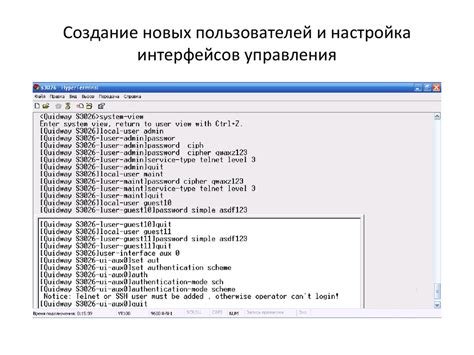
Для начала, необходимо определить, какие интерфейсы вы хотите настроить. Обычно, на коммутаторе 3 уровня есть различные типы интерфейсов, такие как FastEthernet, GigabitEthernet, и т.д.
Вам нужно выбрать интерфейсы, которые соединяют коммутатор с другими коммутаторами или устройствами, и которые будут использоваться для передачи данных в VLAN. Обычно это делается на основе расположения физических портов коммутатора или логических интерфейсов VLAN.
После выбора интерфейсов, необходимо присвоить им соответствующие VLAN. Это можно сделать с помощью команды switchport access vlan в режиме конфигурации интерфейса. Например, если вы хотите назначить интерфейсу FastEthernet0/1 VLAN с номером 10, то команда будет выглядеть следующим образом:
Switch(config)# interface FastEthernet0/1
Switch(config-if)# switchport access vlan 10
После этого, интерфейс будет настроен для использования VLAN 10.
Кроме того, вы также можете настроить интерфейс в качестве транкового (trunk), то есть интерфейс будет передавать данные для нескольких VLAN. Для этого используется команда switchport mode trunk в режиме конфигурации интерфейса. Например:
Switch(config)# interface GigabitEthernet0/1
Switch(config-if)# switchport mode trunk
После этого, интерфейс будет настроен в качестве транкового и будет передавать данные для всех VLAN, если их несколько на коммутаторе.
Таким образом, настройка интерфейсов коммутатора позволяет установить соединение между коммутатором и другими устройствами в сети, а также определить, какие VLAN будут использоваться для передачи данных.
Привязка портов к VLAN
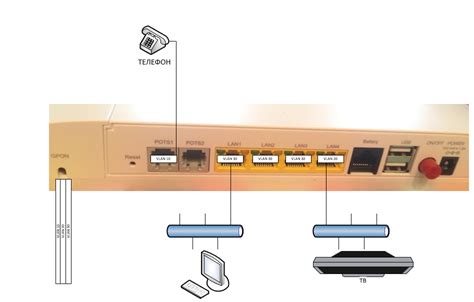
После создания VLAN на коммутаторе 3 уровня необходимо настроить привязку портов к соответствующим VLAN. Привязка портов к VLAN позволяет определить, на каких портах будет установлена соединительная линия между коммутаторами или устройствами, принадлежащими к определенному VLAN.
Процесс привязки портов к VLAN может быть выполнен через командную строку коммутатора или через веб-интерфейс управления.
Для настройки привязки портов к VLAN через командную строку необходимо выполнить следующие шаги:
- Подключитесь к коммутатору через консольный порт или по сети, используя SSH или Telnet.
- Перейдите в режим настройки коммутатора, введя команду configure terminal.
- Выберите порт, который нужно привязать к VLAN, с помощью команды interface [название порта]. Например, interface gigabitethernet0/1.
- Войдите в режим настройки порта, введя команду switchport mode access.
- Привяжите порт к определенному VLAN с помощью команды switchport access vlan [номер VLAN]. Например, switchport access vlan 10.
- Повторите шаги 3-5 для каждого порта, который требуется привязать к VLAN.
- Сохраните настройки, введя команду end, а затем команду write memory.
Все порты, привязанные к одному и тому же VLAN, могут обмениваться данными между собой и находить общую точку доступа к другим сетевым ресурсам, принадлежащим этому же VLAN.
Настройка транковых портов

Для настройки транкового порта на коммутаторе 3 уровня вам понадобятся следующие шаги:
- Подключитеся к коммутатору с помощью программы терминала или через консольный порт.
- Войдите в режим конфигурации коммутатора с помощью команды
configure terminal. - Выберите номер порта, который вы хотите настроить в режиме транка. Например, для настройки порта номер 1 используйте команду
interface GigabitEthernet1/0/1. - Войдите в режим конфигурации порта с помощью команды
switchport mode trunk. Эта команда сообщает коммутатору, что порт должен быть настроен в режиме транка. - Опционально можно указать список VLAN, которые будут использоваться на транковом порту с помощью команды
switchport trunk allowed vlan vlan-list, гдеvlan-list- список номеров VLAN, разделенных запятыми. Если вы не указываете список VLAN, по умолчанию все VLAN будут разрешены на транковом порту. - Сохраните настройки коммутатора с помощью команды
end, а затемwriteдля сохранения настроек в постоянной памяти коммутатора.
После выполнения этих шагов транковый порт на коммутаторе будет настроен и готов к использованию. Обратите внимание, что для связи с другими коммутаторами или маршрутизаторами, подключенными к транковому порту, требуется настроить соответствующие транковые порты на этих устройствах.
Шаг 4: Проверка настроек и связности
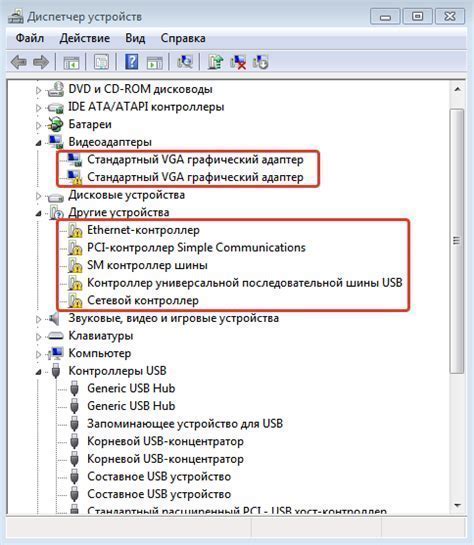
После настройки VLAN на коммутаторе 3 уровня важно проверить правильность настроек и корректность связности.
Вот несколько шагов, которые помогут вам выполнить проверку:
1. Проверьте настройки VLAN:
Убедитесь, что виртуальные локальные сети, которые вы создали, отображаются в списке VLAN. Проверьте, что все порты, которые вы назначили к определенным VLAN, правильно настроены.
2. Проверьте связность между VLAN:
Для проверки связности между VLAN можно использовать команду ping. Пингуйте узлы в разных VLAN, чтобы убедиться, что они успешно общаются друг с другом.
3. Проверьте связность с устройствами вне VLAN:
Проверьте связность с устройствами, которые не находятся в вашей сети VLAN. Пингуйте узлы вне VLAN для убедиться, что они успешно общаются.
4. Проверьте настройки маршрутизации (если требуется):
Если ваш коммутатор 3 уровня выполняет функции маршрутизатора, убедитесь, что настройки маршрутизации выполнены правильно. Проверьте таблицу маршрутизации и убедитесь, что не возникают ошибки или проблемы.
Примечание: При проверке настроек и связности VLAN рекомендуется использовать подключение через консольный порт коммутатора для получения полной информации и отладки.
После проверки настроек и связности VLAN, убедитесь, что все функции и устройства работают правильно. Если вы обнаружите ошибки или проблемы, вернитесь к предыдущим шагам и повторите настройку VLAN.
Проверка конфигурации коммутатора
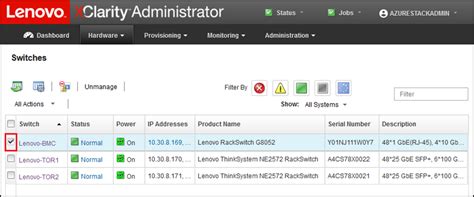
После настройки VLAN на коммутаторе 3 уровня, необходимо проверить, что конфигурация была успешно применена и все работает корректно. Вот несколько методов, которые помогут вам проверить работу коммутатора:
- Проверка VLAN-интерфейсов: Проверьте, что все VLAN-интерфейсы включены и в состоянии "up/up". Вы можете выполнить команду "
show vlan interface" для просмотра текущей конфигурации VLAN-интерфейсов. - Проверка связности: Убедитесь, что устройства в разных VLAN могут обмениваться данными. Вы можете отправить пинги между устройствами в разных VLAN для проверки связности.
- Проверка транк-портов: Если у вас есть транк-порты, убедитесь, что они настроены правильно. Вы можете выполнить команду "
show interface trunk" для просмотра текущей конфигурации транк-портов. - Проверка таблицы MAC-адресов: Проверьте таблицу MAC-адресов коммутатора, чтобы убедиться, что она содержит правильную информацию о подключенных устройствах. Вы можете выполнить команду "
show mac address-table" для просмотра таблицы MAC-адресов. - Проверка DHCP: Если вы используете DHCP для настройки IP-адресов на устройствах, убедитесь, что DHCP-сервер работает и выдает IP-адреса в нужных VLAN. Вы можете выполнить команду "
show ip dhcp pool" для просмотра текущей конфигурации DHCP-сервера.
Проверка конфигурации коммутатора поможет убедиться в правильности настроек VLAN и обеспечить надежную работу сети.